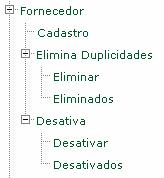
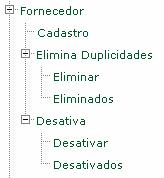
Figura 68: Menu Fornecedor
O Auditor de cadastro será o técnico com perfil para visualizar esta área do menu, e o responsável pela manutenção dos dados inseridos no sistema.
[MENU SINDEC] > [Fornecedor] > [Cadastro]
O técnico visualiza o cadastro de fornecedores, efetuando a busca pela razão social, nome fantasia, CPF ou CNPJ do fornecedor todos os atendimentos referidos ao mesmo.
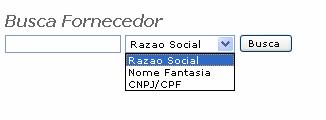
Figura 69: Fornecedor “Cadastro”
[MENU SINDEC] > [Fornecedor] > [Elimina Duplicidades] > [Eliminar] >
[Busca do Fornecedor em Duplicidade] > [Selecione a Empresa Padrão] > [Selecione o(s) Fornecedor(es) que será(ão) Eliminado(s)] > [Gravar] > [Atualizar as FAs]
![]()
![]()
![]()
![]()
![]()
![]()
![]()
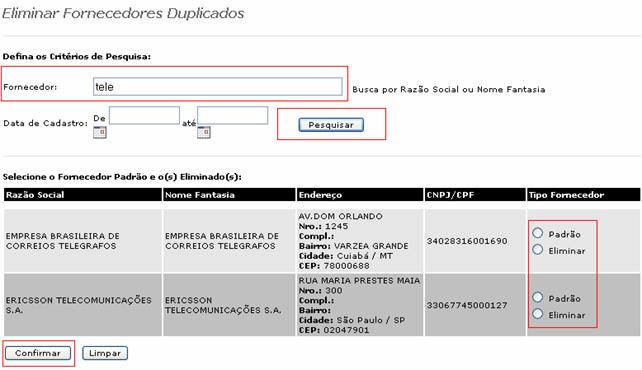
![]() Figura 70: Eliminar Duplicidades
Figura 70: Eliminar Duplicidades
COMENTÁRIOS: (Tela Eliminar Duplicidades)
|
|
Digite o critério de pesquisa da Razão Social do Fornecedor
|
|
|
“Clique” em “Pesquisa”.
|
|
|
Selecione o Fornecedor que será padrão e o que será eliminado.
|
|
|
Confirme as alterações.
|
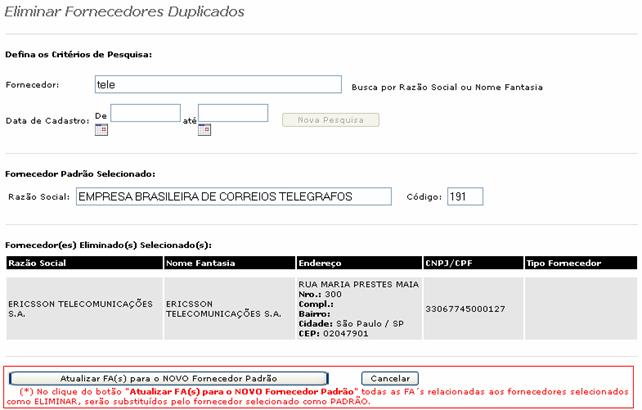
Figura 71: Eliminar Duplicidade 2
O Auditor de Cadastro deverá eliminar todas as empresas que estiverem em duplicidade no sistema através deste procedimento.
[MENU SINDEC] > [Fornecedor] > [Elimina Duplicidades] > [Eliminados] >[Busca do Fornecedor em Duplicidade]
O Auditor de Cadastro pode recuperar fornecedores já eliminados, basta “clicar” nas respectivas FAs e no botão “Recuperar Eliminados”, conforme figura abaixo:
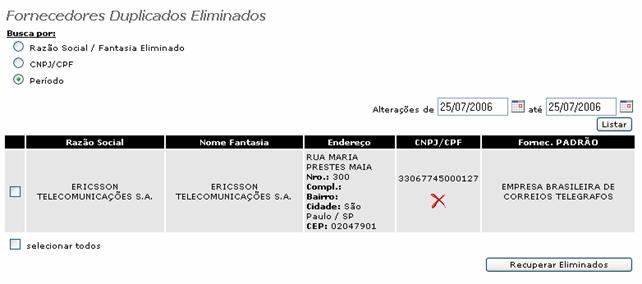
Figura 72: Recuperar Eliminados
[MENU SINDEC] > [Fornecedor] > [Desativar] > [Busca do Fornecedor] > [Oficializar Fornecedor] > [Desativar Fornecedor]
![]()
![]()
![]()
![]()
![]()
![]()
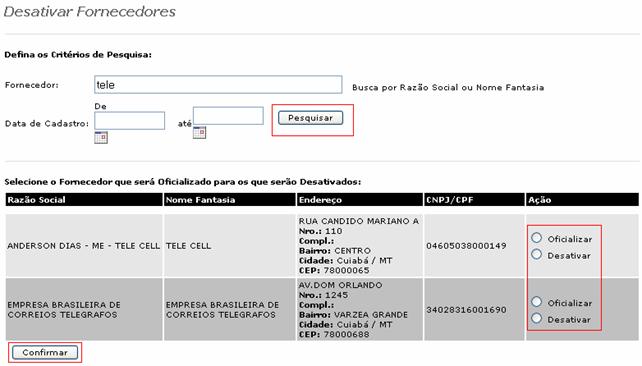
![]()
![]() Figura
73: Desativa Fornecedor
Figura
73: Desativa Fornecedor
COMENTÁRIOS: (Tela Desativa Fornecedor)
|
|
|
|
|
|
|
|
|
|
|
|
O Auditor de Cadastro deve atualizar o cadastro sempre que receber comunicado oficial de algum fornecedor solicitando para si as reclamações de outra empresa. Ex: Vésper e Embratel.
[MENU SINDEC] > [Fornecedor] > [Desativados] > [Busca do Fornecedor] > [Reativar Fornecedores]
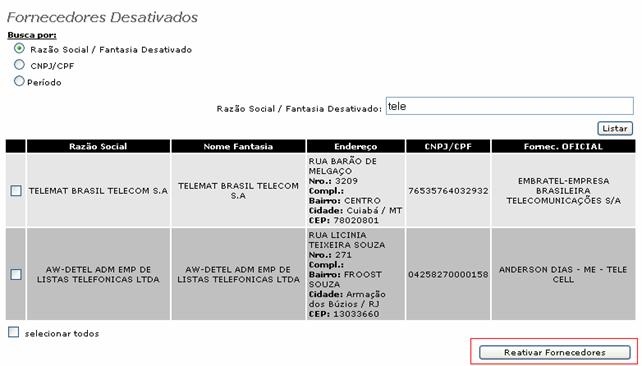
Figura 74: Reativar Fornecedor